PPT高亮突出顯示文字的方法教程
時間:2023-02-24 11:14:48作者:極光下載站人氣:3653
在powerpoint演示文稿中制作幻燈片時,如果我們希望突出顯示重點信息,就可以將其設置為高亮顯示的效果。那小伙伴們知道PowerPoint演示文稿中設置文字高亮顯示的具體操作方法嗎,
其實操作方法是非常簡單的。我們可以借助PowerPoint演示文稿中的
“動畫”功能輕松實現想要的效果。選中文本框后在“動畫”選項卡中點擊展開動畫效果,然后在“強調”欄點擊選擇“脈沖”或者“彩色脈沖”等效果,然后設置“效果選項”就可以了,非常地簡單。接下來,小編就來和小伙伴們分享具體的操作步驟了,有需要或者是有興趣了解的小伙伴們快來一起往下看看吧!
操作步驟
第一步:點擊打開PPT,在“插入”選項卡中點擊插入文本框后添加需要的文字;

第二步:選中文本框后在“動畫”選項卡中點擊如圖所示的“其他”圖標;
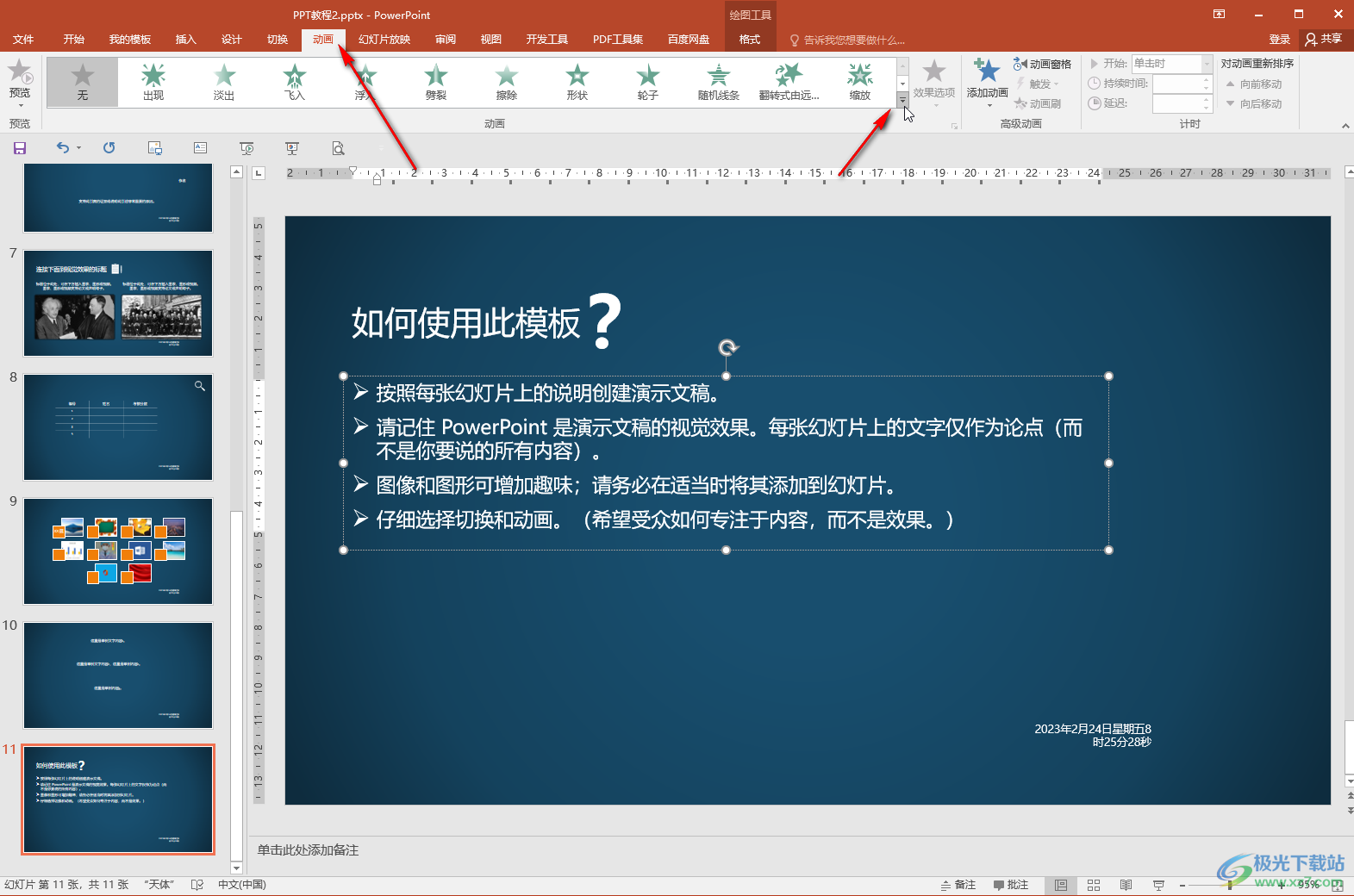
第三步:在“強調”欄點擊選擇一個動畫效果,比如我們這里直接選擇“脈沖”;
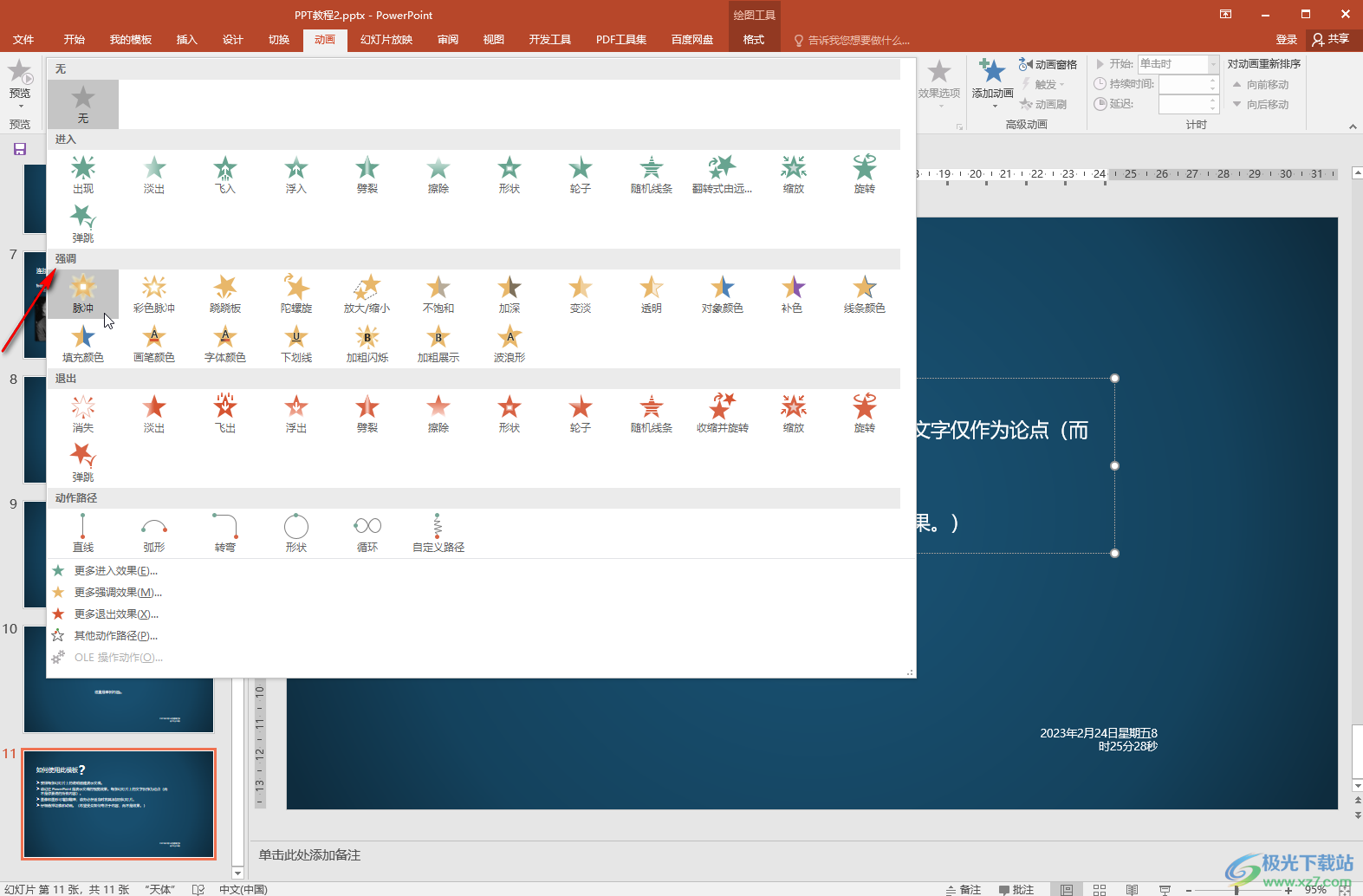
第四步:然后點擊“效果選項”處的下拉箭頭可以設置文字高亮的方式,比如我們可以設置為“按段落”,選擇后可以自動播放看到預覽效果,在左上方點擊“預覽”按鈕可以進行多次預覽;
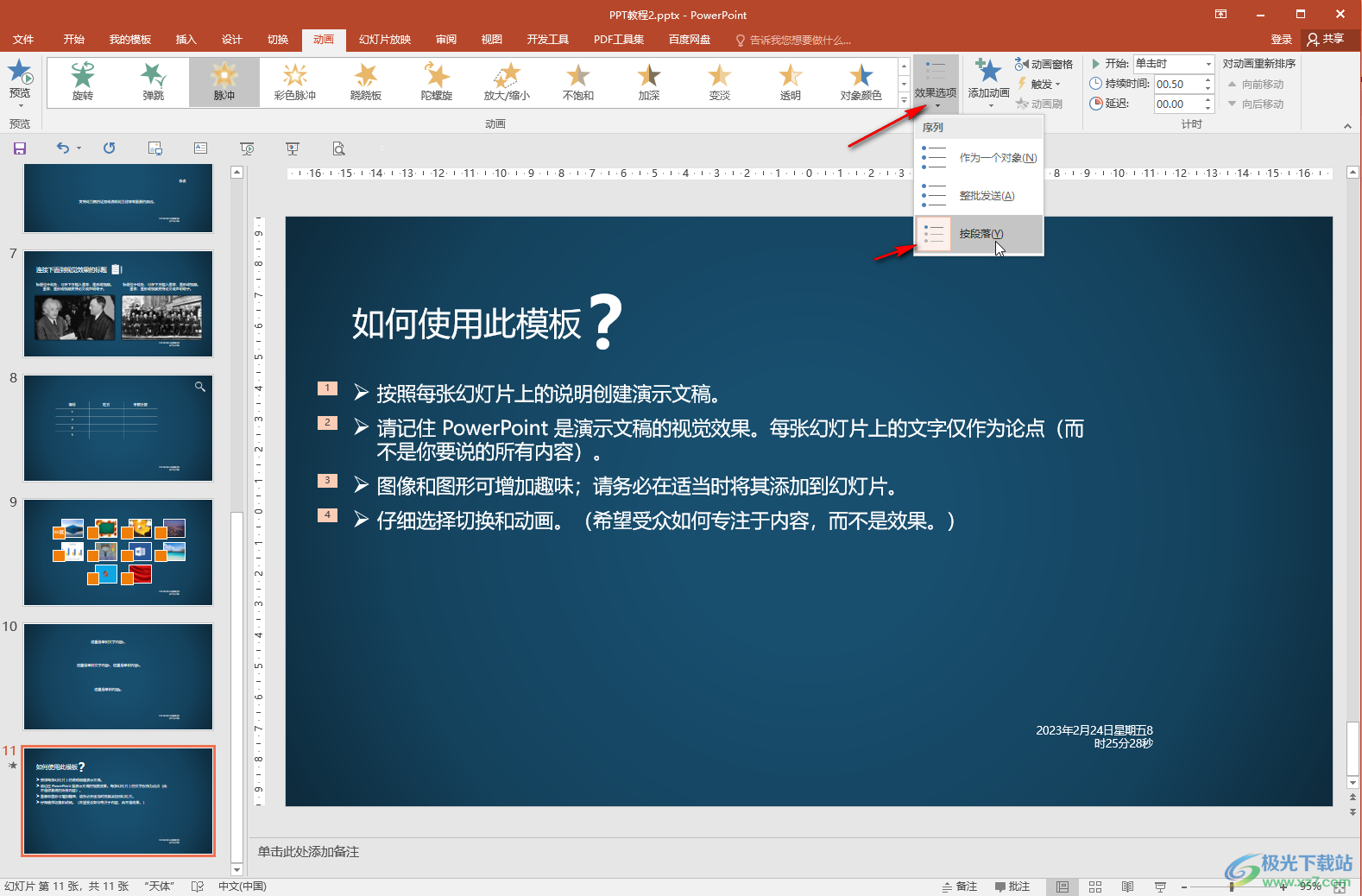
第五步:或者我們選擇“彩色脈沖”動畫效果后,就在“效果選項”按鈕下可以設置高亮顯示的顏色等參數。
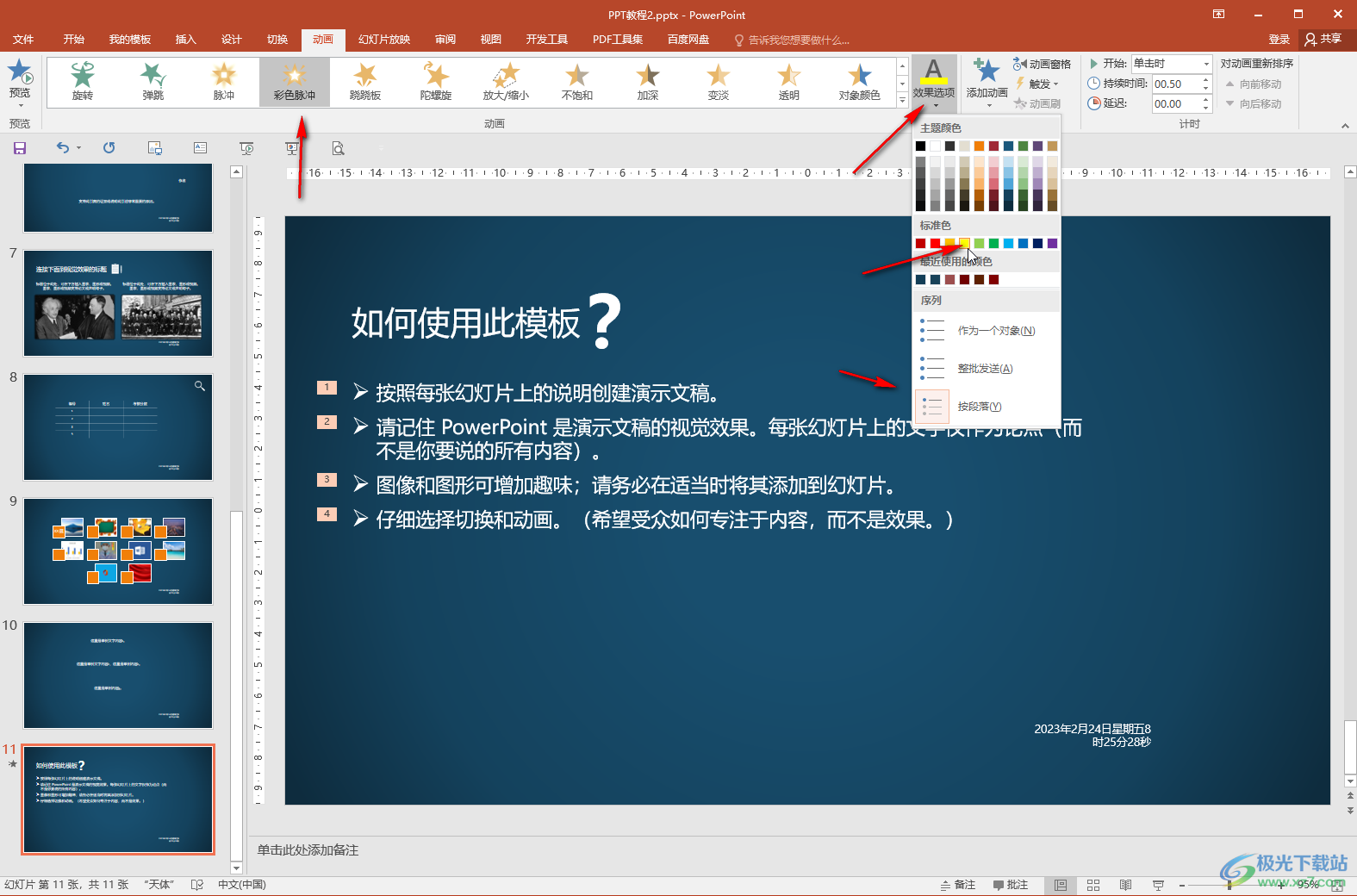
以上就是PowerPoint演示文稿中設置高亮突出顯示文字內容的方法教程的全部內容了。在“動畫”選項卡總我們還可以點擊“動畫窗格”按鈕打開側邊欄后,設置更多細節化的動畫參數。

大小:60.68 MB版本:1.1.2.0環境:WinAll, WinXP, Win7
- 進入下載
相關推薦
相關下載
熱門閱覽
- 1百度網盤分享密碼暴力破解方法,怎么破解百度網盤加密鏈接
- 2keyshot6破解安裝步驟-keyshot6破解安裝教程
- 3apktool手機版使用教程-apktool使用方法
- 4mac版steam怎么設置中文 steam mac版設置中文教程
- 5抖音推薦怎么設置頁面?抖音推薦界面重新設置教程
- 6電腦怎么開啟VT 如何開啟VT的詳細教程!
- 7掌上英雄聯盟怎么注銷賬號?掌上英雄聯盟怎么退出登錄
- 8rar文件怎么打開?如何打開rar格式文件
- 9掌上wegame怎么查別人戰績?掌上wegame怎么看別人英雄聯盟戰績
- 10qq郵箱格式怎么寫?qq郵箱格式是什么樣的以及注冊英文郵箱的方法
- 11怎么安裝會聲會影x7?會聲會影x7安裝教程
- 12Word文檔中輕松實現兩行對齊?word文檔兩行文字怎么對齊?
網友評論